メールアプリは家族や友人、または会社の人と連絡を取るうえでなくてはならないアプリです。LINEやメッセージアプリなど連絡を取るためのアプリはたくさんありますが、このページではiPhoneの標準アプリであるメールアプリについて解説していきます。
メールを送信する
メールを送信することができなければ、相手とのやり取りができません。まずは、メールの送信方法を覚えましょう。メールの送信方法は、以下の手順で操作を行ってください。
2. 右下の「□ボタン」を押す
3. 宛先、本文(件名は任意)を入力して右上の「↑ボタン」を押す
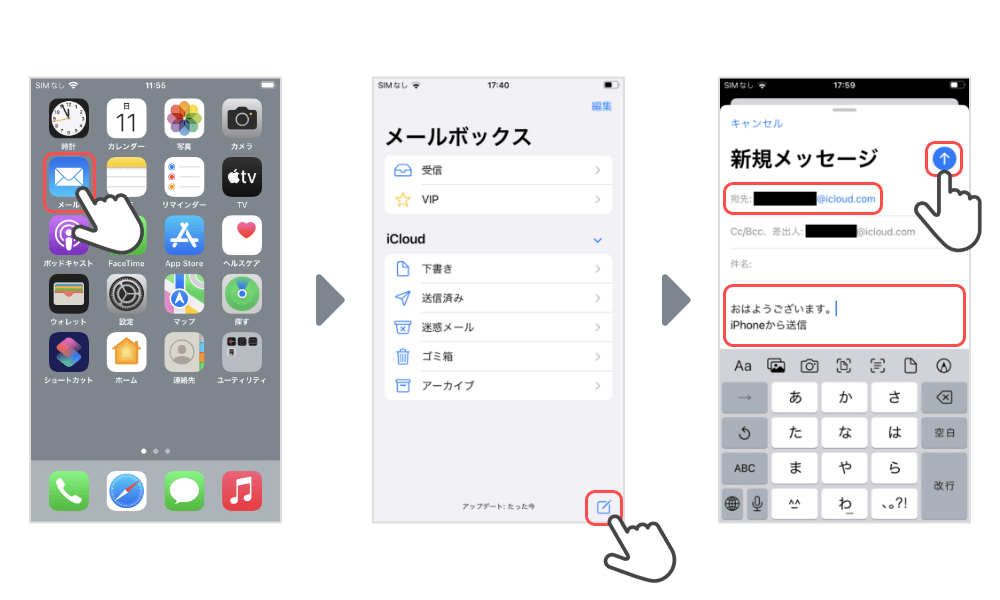

宛先に毎回メールアドレスを入力するのはとても面倒です。よくメールをする相手はあらかじめ連絡先に登録しておくと便利です。
写真・動画を添付する
旅行先で撮った写真や動画などの楽しかった思い出をみんなで共有したいなと思ったときはありませんか?メールで写真や動画を送りたいときは、以下の手順で操作を行ってください。
2. 「写真・ビデオ挿入ボタン」を押す
3. 添付したい写真、または動画を押す
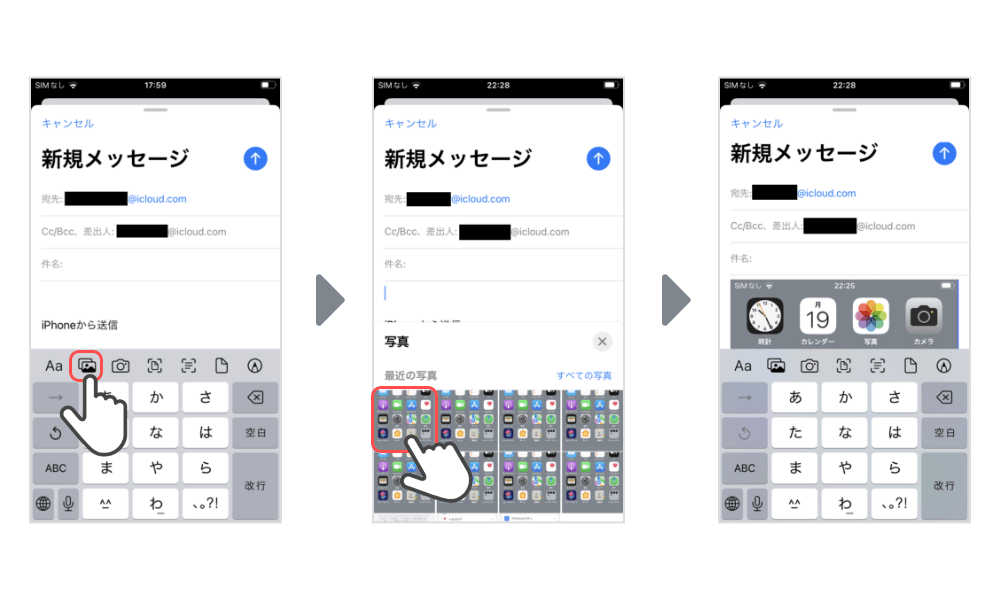
メールの送信を取り消す
メールを送信した直後は実は少しだけ猶予があり、メールを送信してから10秒以内であれば相手に届く前に取り消すことができます。誰かとやり取りをしている際に、「今送ったメールをやっぱりキャンセルしたい!」と思った経験があると思います。そんな時に非常に役に立つ機能になっているので、必ず覚えておきましょう。送信したメールを取り消すには、メール送信後に「送信を取り消す」を押すだけです。取り消した送信メールは「下書き」フォルダに保存されます。

なお、送信したメールを取り消す時間は設定から変更することができます。時間の設定は以下の手順で操作を行ってください。
2. メールを押す
3. 「送信を取り消すまでの時間」から時間を選択する
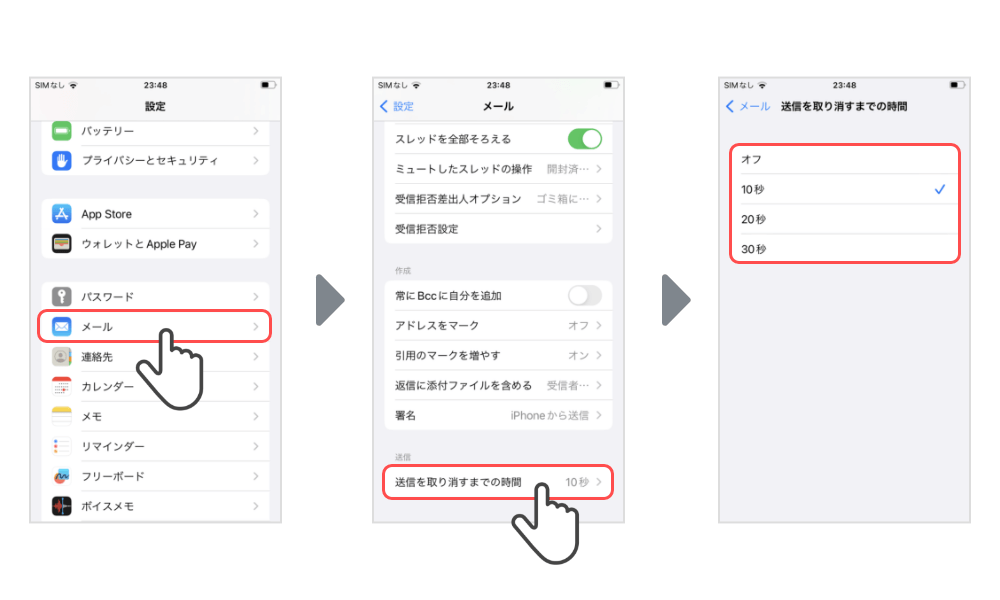
送信したメールを確認する
「前回送信したメールの内容を忘れてしまった!」という場合は、メールボックスから確認することができます。メールボックスの「送信済み」フォルダを押して確認しましょう。
メールを受信する
メールボックスに届いたメールを確認してみましょう。届いたメールを確認するには、メールボックスの「受信」フォルダを押してください。
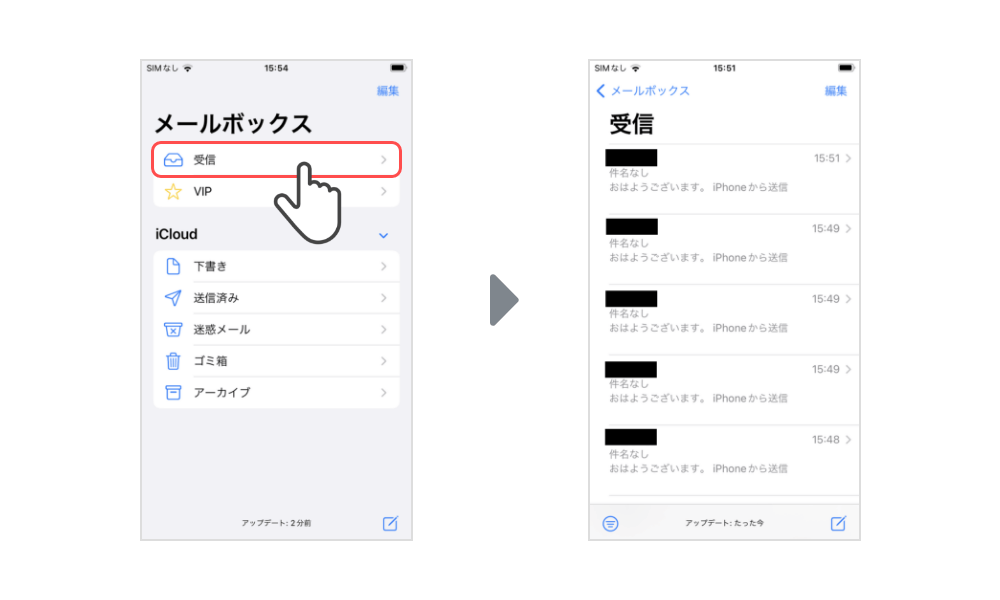
VIPリストに登録する
VIPリストという言い方をしていますが、いわゆるお気に入りリストのようなものです。特定の相手をVIPリストに登録しておくことでメールの左側に「★マーク」がつき、ほかのメールとの区別をつけやすくなります。重要な相手からのメールを見逃したくないときに便利な機能です。VIPリストの登録は以下の手順で操作を行ってください。
2. 「VIPを追加」を押す
3. 登録したい相手を選択して「完了」を押す
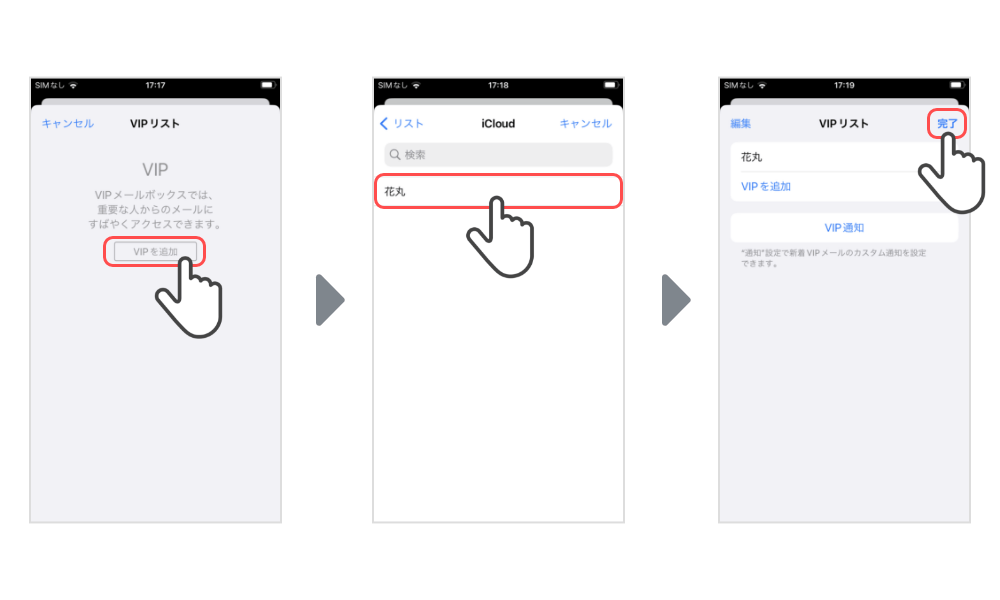

VIPリストへの登録は、連絡先に登録してある相手のみ登録できます。連絡先に登録していない相手はVIPリストに登録できないので注意しましょう。
また、既にVIPリストに登録していてさらに他の相手を追加したい場合は、以下の手順で操作を行ってください。
2. 「VIPを追加」を押す
3. 登録したい相手を選択して「完了」を押す

VIPリストから特定の相手を削除したい場合は、以下の手順で操作を行ってください。
2. 「編集ボタン」を押す
3. 「-ボタン」を押す
4. 「削除ボタン」を押す
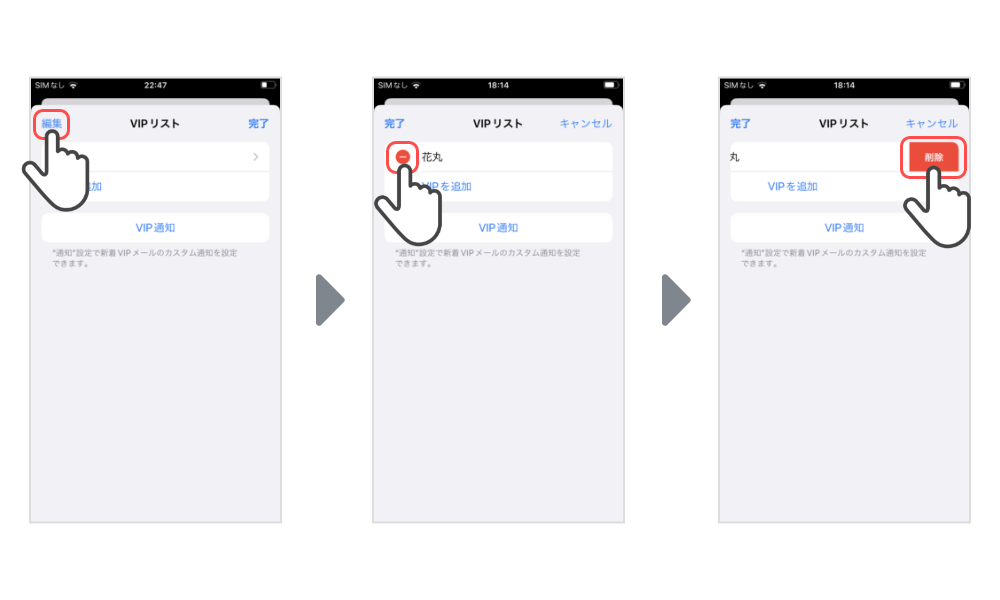
迷惑メールを拒否する
iPhoneを利用していると、迷惑メールや不審なメールが届くことがときどきあります。迷惑メールに記載されているURLをうっかり開いてしまうと、フィッシング詐欺やウィルス感染などの被害にあう可能性があります。そのような被害を防ぐためにも、迷惑メールへの対策はしっかり行いましょう。受信メールから拒否する場合は、以下の手順で操作を行ってください。
2. 「この連絡先を受信拒否」を押す
3. 「この連絡先を受信拒否」を押して「完了」を押す
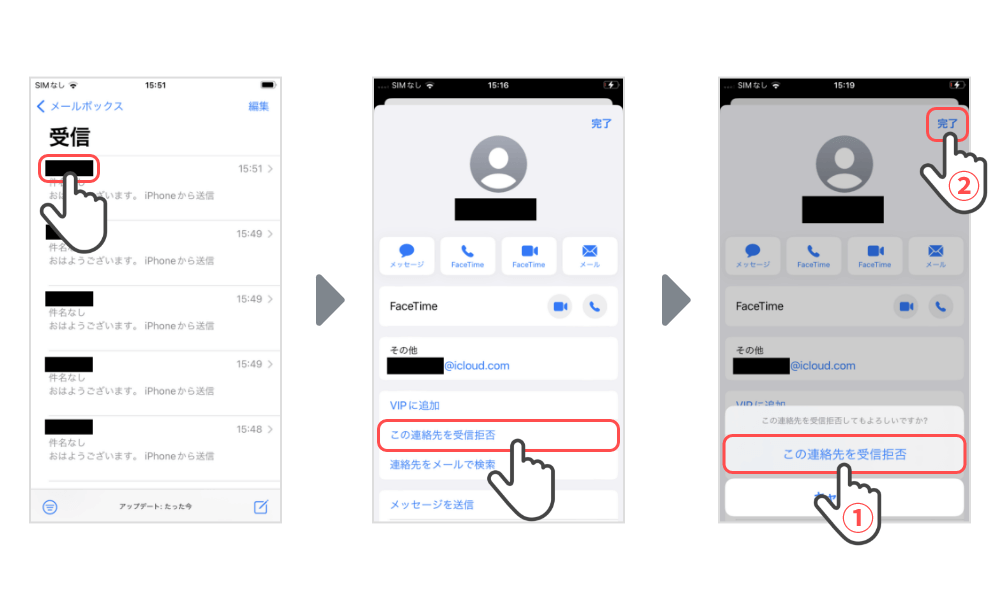
2. 「受信拒否差出人オプション」を押す
3. 「受信拒否差出人としてマーク」をONにする
4. 「ゴミ箱に入れる」を押す
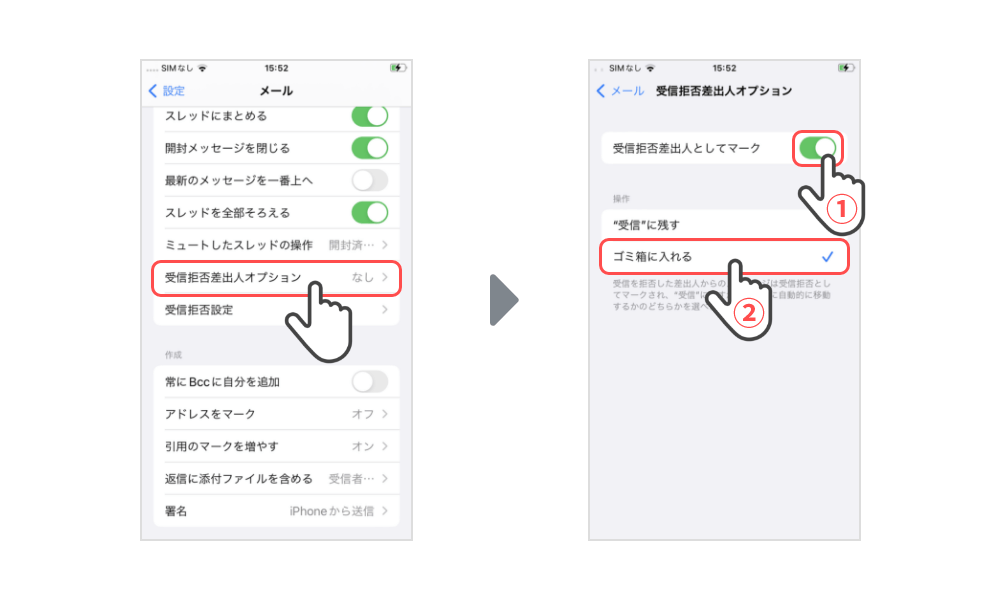
まとめ
今回はメールアプリの簡単な機能について解説させていただきましたが、いかがでしたでしょうか。どの機能もメールアプリを利用するうえでとても便利なので、忘れないようにしましょう。今回解説できなかった便利な機能がほかにもあるので、実際にメールアプリを利用して見つけてみてください。
このサイトではiPhoneユーザーにお得な情報を提供しているので、よろしければほかのページも覗いてみてください。


コメント